簡介
本文說明使用Prime Infrastructure(PI)在無線LAN控制器(WLC)上安排服務組識別碼(SSID)可用性的步驟。
必要條件
需求
思科建議您瞭解以下主題:
採用元件
本檔案中的資訊是根據以下軟體版本:
- 執行8.3.140.0的Cisco WLC 5508
- PI 3.1
本文中的資訊是根據特定實驗室環境內的裝置所建立。文中使用到的所有裝置皆從已清除(預設)的組態來啟動。如果您的網路運作中,請確保您瞭解任何指令可能造成的影響。
設定
要通過PI安排SSID,需要遵循以下步驟:
步驟1.導覽至清單>網路裝置>無線LAN控制器。按一下WLC名稱,如圖所示。
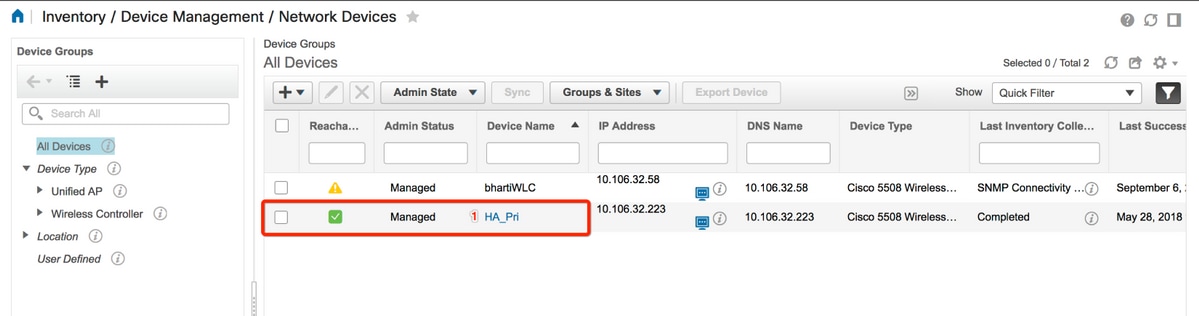
步驟2.導覽至Configuration > WLAN Configuration。在WLAN Configuration上,從下拉選單中選擇Scheduled status,如下圖所示。根據要求配置計畫任務。
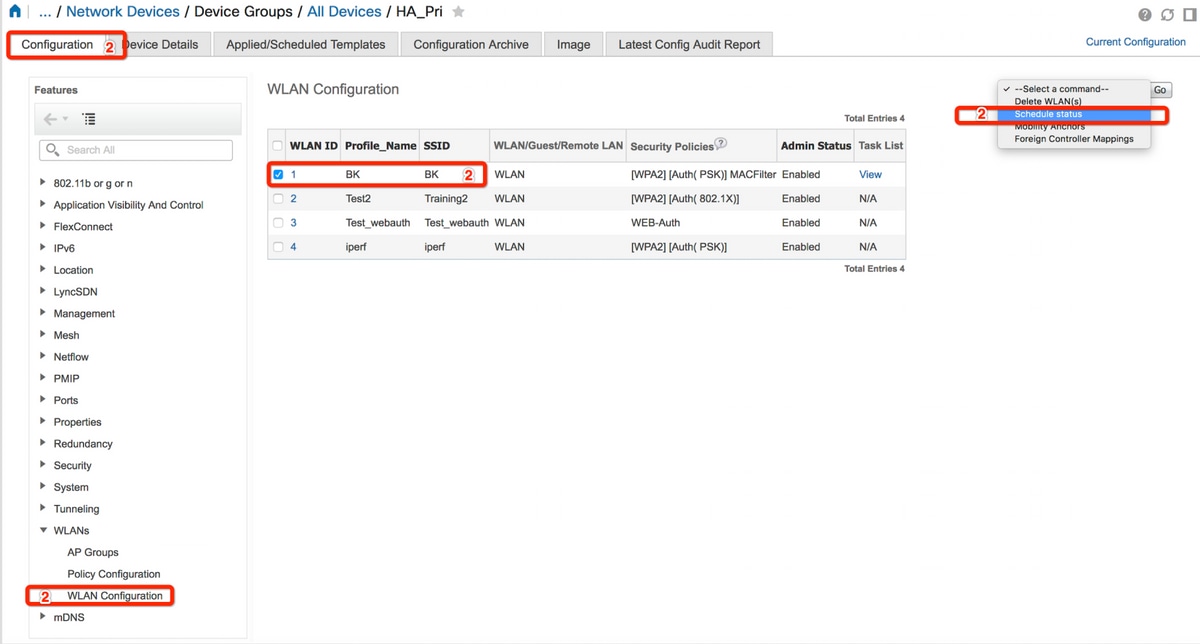
步驟3.啟用SSID。
在此步驟中,您可以看到如何啟用SSID。例如,您可以看到如何安排SSID,使其在星期一到星期五的8:00 AM到7:00 PM之間保持啟用狀態,並在週末的星期六上午8:00 AM繼續啟用。
任務1.選擇Admin Status為Enabled,Schedule Time from 8,然後選擇Daily單選按鈕作為Recurrence選項,如下圖所示。
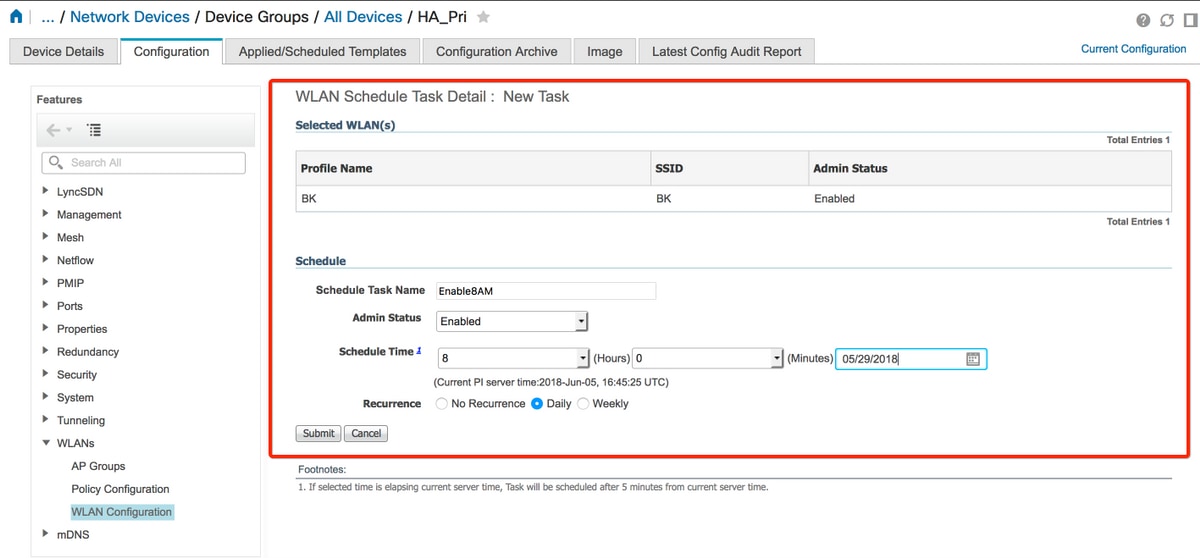
您可以選擇Daily單選按鈕,也可以選擇Weekly並選擇一週中的所有天。此外,如果每週出現在任何特定日期,請選中該日期,如下圖所示。
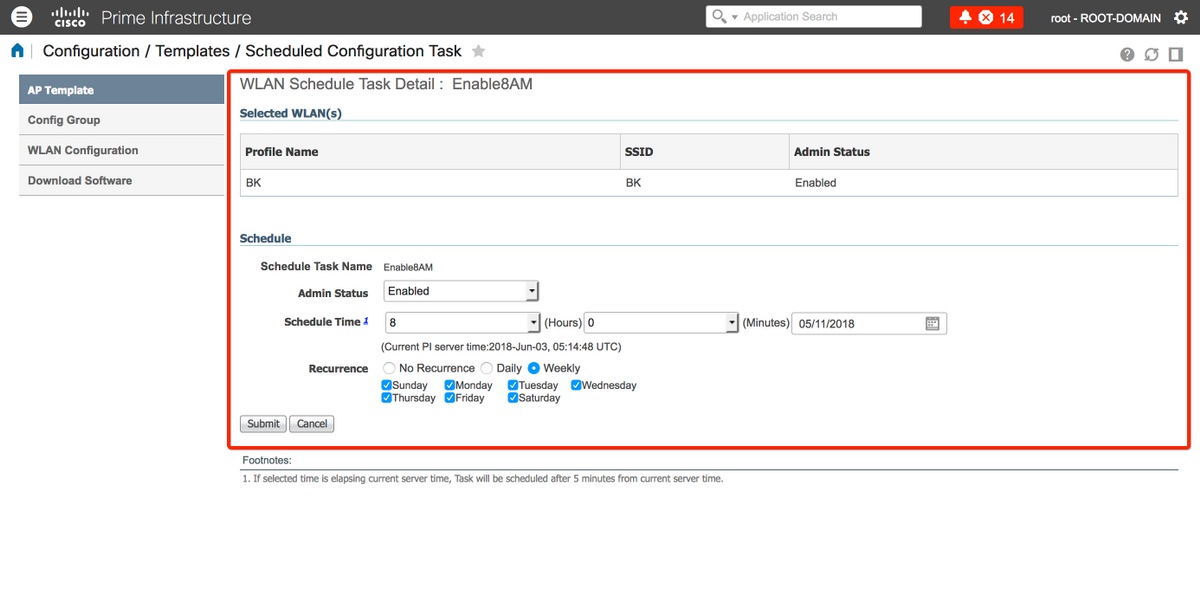
步驟4.禁用SSID。
在此示例螢幕截圖中,SSID僅在工作日禁用,週末將保持啟用狀態。
任務2.選擇Admin status(管理狀態)為Disabled、Schedule Time(計畫時間)為19 Hours(19小時)、Recurrence(重複)為Weekly(如圖所示)。
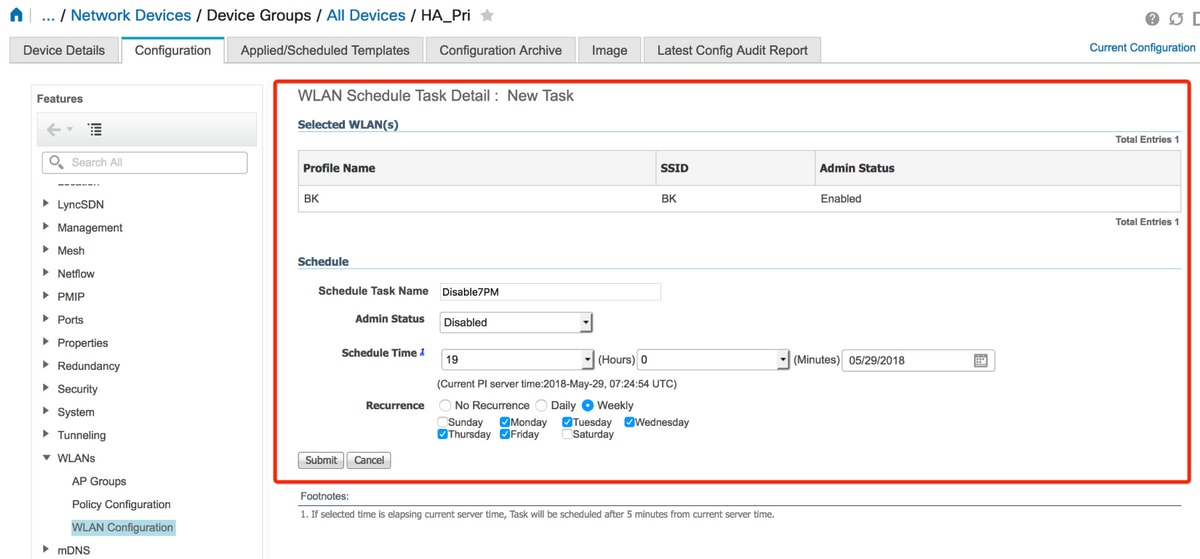
從下拉選單中選擇SSID、計畫時間,然後選擇Recurrence單選按鈕。
驗證
使用本節內容,確認您的組態是否正常運作。
要檢視或進行更改,請導航到配置>計畫配置任務。
在左側欄選單中,按一下WLAN Configuration,然後選擇Schedule Task Name,以開啟WLAN Schedule Detail頁面,如下圖所示。
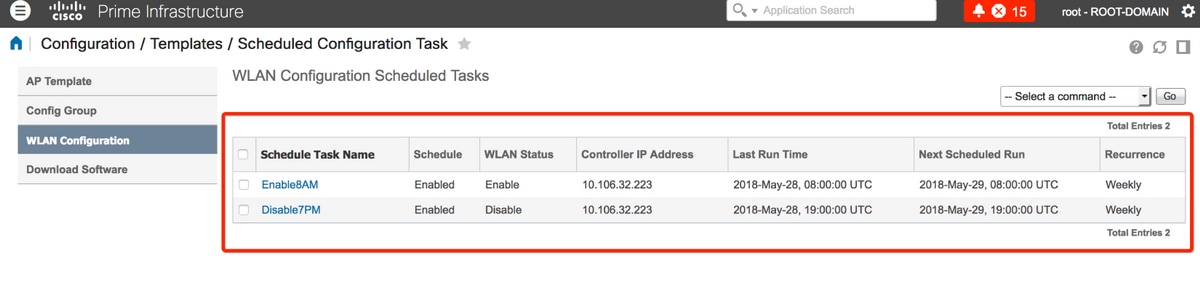
在此頁面中,按一下該任務,您可以修改計畫任務的日期和時間。
疑難排解
目前尚無適用於此組態的具體疑難排解資訊。